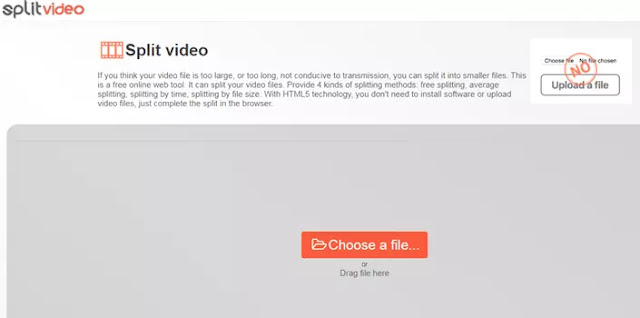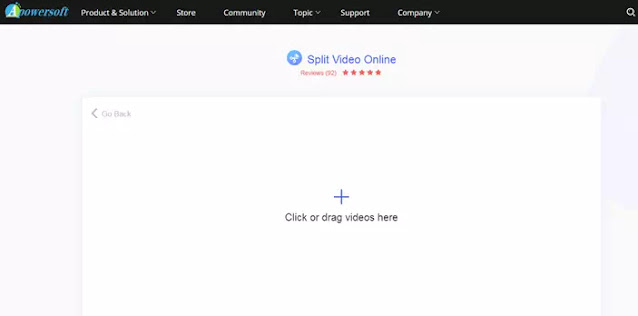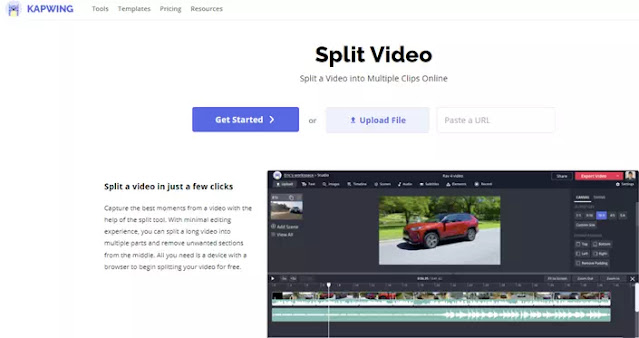Cara Memotong Video Secara Online (Tanpa Aplikasi)
Berikut panduan cara memotong video secara online tanpa aplikasi dengan bantuan beberapa situs splitter video gratis terbaik. Kadang-kadang perlu untuk membagi video menjadi dua bagian atau lebih untuk diunggah ke IG, Tiktok, Whatsapp dan medsos lainnya.
Untuk melakukan itu, pengguna biasanya menggunakan software dan aplikasi pengeditan video. Solusi tersebut menawarkan alat pengeditan video yang bagus tetapi dengan kompleksitas tambahan. Untuk menyederhanakan tugas pemotongann video, saya telah membuat daftar situs web video splitter online ini.
Dengan menggunakan situs web ini, pengguna dapat dengan mudah membagi video menjadi dua bagian lagi sekaligus. Untuk melakukan itu, situs web ini menawarkan alat pemotong di mana pengguna dapat menentukan titik pemotongan melalui timeline video.
Baca juga: Cara Menambahkan Teks ke Video Secara Online
Menurut titik pemisahan yang ditentukan, situs web ini membagi video menjadi beberapa bagian. Beberapa situs web juga menawarkan alat metode pemisahan video seperti pemisahan berdasarkan ukuran, pemisahan berdasarkan waktu, pemisahan rata-rata, dan banyak lagi.
Setelah menentukan titik pemisahan video, pengguna dapat melihat pratinjau output. Proses untuk membagi video cukup mudah di semua situs web ini. Namun, untuk membantu pengguna pemula, saya telah menyertakan langkah-langkah yang diperlukan dalam deskripsi setiap situs web.
Selain alat split video, beberapa situs web juga menawarkan banyak alat pengeditan video seperti efek video, menambahkan teks, layer, menambahkan elemen, menyisipkan media, editor timeline, dan banyak lagi.
1. split-video.com
split-video.com adalah situs web video splitter online gratis. Melalui situs web ini, pengguna dapat membagi video menjadi dua bagian atau lebih. Plus, ia juga menawarkan beberapa cara untuk membagi video yaitu Free Split, Average Split, Split by Time, dan Split by File Size.
Metode Free Split memungkinkan pengguna untuk secara manual menentukan beberapa titik pemisahan pada video. Melalui metode Average split, pengguna dapat membagi video menjadi beberapa bagian yang sama.
Metode Split by time memungkinkan pengguna untuk menentukan posisi waktu yang tepat dari tempat mereka ingin membagi video. Alat Split by File Size terakhir memungkinkan pengguna untuk membagi video berdasarkan ukuran video seperti 2 MBbagian, Bagian 5 MB , dll.
Sekarang, ikuti langkah-langkah di bawah ini untuk membagi video online menggunakan situs web ini.
Cara memotong video menggunakan split-video.com:
- Buka link ini: https://split-video.com/ dan klik Drag here untuk mengupload video yang ingin Agan bagi.
- Setelah itu, pilih salah satu dari empat metode pemisahan video yang tersedia.
- Sekarang, tentukan parameter pemisahan video sesuai dengan metode pemisahan video yang dipilih.
- Terakhir, klik tombol Split untuk memulai proses rendering video.
Fitur tambahan:
- Video Output Format: Situs web ini memungkinkan pengguna untuk menyimpan video splitter output dalam format MP4, AVI, MPG, FLV, 3GP, WEBP, dll.
- Video and Audio Encoders: Gunakan alat ini untuk menentukan encoder video dan audio dari video output secara manual.
Ini adalah salah satu situs web video splitter online gratis terbaik karena menawarkan banyak cara untuk membagi video menjadi beberapa bagian.
Baca juga: 7 Situs Terbaik untuk Menstabilkan Video Yang Goyang
2. BeeCut
BeeCut adalah situs web video splitter online gratis. Dengan menggunakan situs web ini, pengguna dapat dengan mudah membagi video menjadi dua bagian atau lebih dan menyimpannya secara terpisah. Plus, itu juga mendukung file video dari berbagai format yaitu MP4, MKV, MOV, WebM, dan FLV .
Sebelum memulai proses rendering video, pengguna juga dapat melihat pratinjau video yang dibagi. Sekarang, ikuti langkah-langkah di bawah ini untuk membagi video online menggunakan situs web ini.
Cara memotong video menggunakan BeeCut:
- Buka link ini: https://beecut.com/split-video-online, kemuidan drag and drop video yang ingin Agan bagi.
- Setelah itu, klik tombol select parts untuk memilih dua bagian terpisah yang ingin Agan bagi.
- Terakhir, klik tombol Download untuk memulai proses rendering dan pemisahan video.
Situs ini juga menawarkan beberapa panduan pemula dan tutorial video untuk membantu pengguna baru. Versi gratis situs web ini hanya menawarkan upadate terbatas dan layanan dukungan teknis.
Ini adalah situs web online splitter video bagus lainnya yang dapat digunakan siapa saja untuk membagi video menjadi dua atau lebih bagian terpisah.
3. apowersoft
apowersoft adalah situs web video splitter online gratis lainnya. Melalui situs web ini, pengguna dapat membagi video menjadi dua bagian atau lebih dengan mudah. Untuk membagi video, ia menawarkan alat split yang memungkinkan pengguna untuk memilih satu atau lebih bagian video dari mana mereka ingin membagi video.
Ini juga memungkinkan pengguna melihat video input sebelum memulai proses pemisahan video. Plus, itu juga mendukung file video dari berbagai format seperti WEBM, MP4, MKV, MOV, dan banyak lagi. Sekarang, ikuti langkah-langkah di bawah ini untuk membagi video online menggunakan apowersoft.
Cara memotong video menggunakan apowersoft:
- Buka https://www.apowersoft.com/split-video-online dan upload video yang ingin Agan bagi.
- Setelah itu, preview video dan tentukan secara manual titik pemisahan video di atas timeline video menggunakan alat Pemisahan Mulai.
- Selanjutnya, klik tombol Export all untuk memulai proses split video.
Ini adalah situs web online video splitting lainnya yang memungkinkan pengguna membagi video menjadi beberapa bagian dengan mudah.
Baca juga: Cara Membuat Video Stop Motion Secara Online Gratis
4. kapwing split video
kapwing split video adalah situs web lain untuk membagi video online. Situs web ini juga dapat digunakan sebagai situs web pengeditan video online karena menawarkan banyak alat pengeditan video seperti editor timeline multi-track, teks video, trim, crop, animate, dan banyak lagi.
Untuk membagi video, ia menawarkan alat pemisahan sederhana yang memungkinkan pengguna untuk menandai titik pemisahan video. Meskipun, itu tidak dapat secara terpisah mengekspor beberapa bagian video sekaligus. Sekarang, ikuti langkah-langkah di bawah ini untuk membagi video online menggunakan situs web ini.
Cara split video menggunakan kapwing split video:
- Buka https://www.kapwing.com/tools/split-video dan upload video Agan.
- Selanjutnya, preview video di pemutar video internalnya.
- Sekarang, gunakan alat split untuk menentukan titik pemisahan video.
- Setelah itu, pengguna dapat menggunakan alat pengeditan video lain yang tersedia untuk membuat perubahan lebih lanjut pada video.
- Terakhir, pilih format Export Video (MP4, dan GIF) dan ketuk tombol Export Video untuk memulai proses split dan ekspor video.
Fitur tambahan:
- Subtitle: Gunakan untuk menambahkan dan mengedit subtitle video.
- Elemen: Bagian ini memungkinkan pengguna untuk menambahkan bentuk, emoji, latar belakang, dll., elemen ke video.
Situs web ini tidak dapat mengekspor beberapa video terpisah secara terpisah sekaligus dan versi gratis situs web ini menambahkan watermark pada video output yang berdurasi lebih dari 5 menit.
Ini adalah situs web video splitter online lain yang layak yang dapat digunakan siapa saja untuk membagi dan mengedit video.
Baca juga: 7 Situs Pembuat Iklan Video Gratis Terbaik
5. Flixier
Flixier adalah situs web editor video online gratis yang juga dapat digunakan sebagai situs web video splitter online. Di situs web ini, pengguna dapat memuat file video yang disimpan secara lokal dan yang disimpan di cloud (Google Drive, Dropbox, OneDrive, dll.).
Setelah mengimpor video, pengguna dapat mempratinjaunya di pemutar internalnya. Sekarang, untuk membagi video, pengguna dapat memilih bagian dari video dan menggunakan alat potong untuk menentukan titik pemisahan video. Sekarang, ikuti langkah-langkah di bawah ini.
Cara membagi video menggunakan Flixier:
- Buka https://flixier.com/tools/video-splitter dan gunakan tombol Choose Video untuk mengupload video.
- Sekarang, klik dua kali pada video yang diimpor untuk menambahkannya ke editor timeline.
- Selanjutnya, gunakan alat potong untuk memotong dan menghapus bagian yang tidak Agan inginkan.
- Setelah itu, pengguna dapat menggunakan alat pengeditan video lain yang tersedia untuk membuat perubahan lebih lanjut pada video.
- Terakhir, buka menu Export untuk merender video.
Situs web ini dilengkapi dengan banyak alat tambahan seperti overlay, gerakan video, efek transisi, bingkai utama, efek video, dan banyak lagi. Situs ini tidak dapat menampilkan beberapa video terpisah sekaligus.
Ini adalah situs web video splitter online yang bagus yang juga dapat digunakan sebagai situs web pengeditan video online.
Itulah cara memotong video secara online tanpa aplikasi. Saya harap artikel ini membantu Agan! Terima kasih atas kunjungannya dan jangan lupa jika artikel ini dirasa bermanfaat, silahkan share juga ke teman-teman Agan yach.